

ODBC-ohjain on tietolähteen liittymä. Tietolähde voi olla tietokanta (SQL / MS Access) tai tiedosto (Excel / txt / csv). Pyyntökohteet, joiden tyyppi on "Haku", lukevat tiedot tietolähteestä ohjaimella ja kyselyllä ja lisäävät kyseiset tiedot tilaukseen.
ODBC:tä ei voi käyttää etätietokoneella. Hajautetussa järjestelmässä käyttäjän on tehtävä seuraavat toimet:
Hän on luotava ja määritettävä ODBC-ohjain verkkopalvelimissa hajautetussa järjestelmässä. ODBC-ohjaimen nimen on oltava sama jokaisessa tietokoneessa.
Tietolähteen on oltava sama verkkopalvelimissa hajautetussa järjestelmässä.
Määritä sen sovelluksen bittiversio, jolle haluat luoda ODBC-ohjaimen. 64-bittisessä Windows-käyttöjärjestelmässä on kaksi odbcad32.exe-tiedostoa:
%SystemRoot%\system32\odbcad32.exe 64-bittisille sovelluksille
%SystemRoot%\SysWOW64\odbcad32.exe 32-bittisille sovelluksille, 64-bittisissä käyttöjärjestelmissä suoritettavat 32-bittiset sovellukset mukaan lukien.
Luo TXT- tai CSV-tiedosto. Tiedoston tiedot on eroteltava toisistaan pilkuilla. Esimerkki:
1,Chai,10 pakkausta x 20 pussia,$18.00,False
2,Chang,24 - 12 oz:n pulloa,$19.00,False
3,Aniseed,12 - 550 ml:n pulloa,$10.00,False
4,Chef Anton's Cajun Seasoning,48 - 6 oz:n purkkia,$22.00,False
5,Chef Anton's Gumbo Mix,36 pakkausta,$21.35,True
Avaa Windowsin hakuikkuna ja kirjoita siihen "ODBC".
Valitse "ODBC-tietolähteet (64-bittiset)".
Valitse "Järjestelmän DSN" -välilehti ja sitten "Lisää…"
Kun luot "järjestelmän DSN:n", tietolähde on paikallisena tietokoneessa mutta kaikkien käytettävissä.
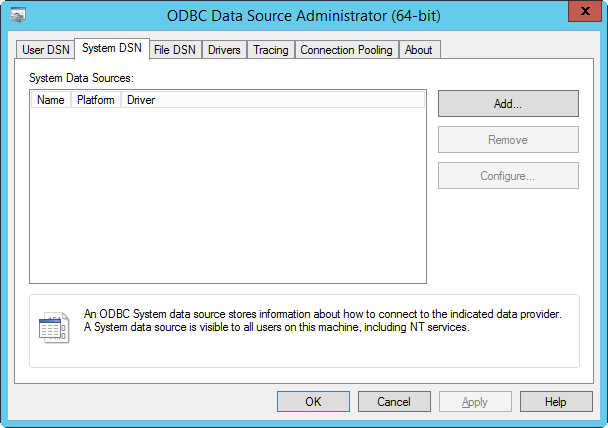
Valitse "Microsoft-tekstiohjain (*.txt; *.csv)" ja valitse "Valmis".
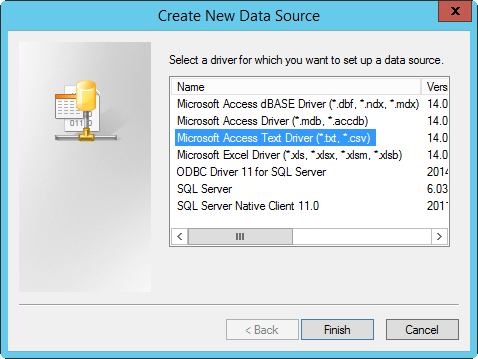
Kirjoita tietolähteen nimi kohtaan "Tietolähteen nimi".
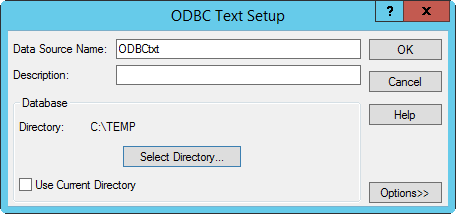
Poista asetuksen "Käytä nykyistä kansiota" valinta.
Valitse vaihtoehto "Valitse hakemisto" ja selaa hakemistoon, joka sisältää tietolähteenä käytettävän TXT- tai CSV-tiedoston. Sulje "Valitse hakemisto" -valintaikkuna.
Valitse "Asetukset>>" ja valitse oikea tiedostotunniste.
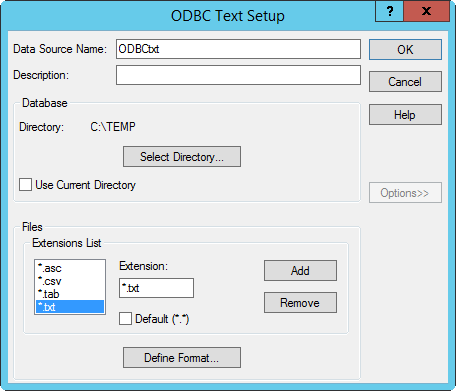
Valitse "Määritä muoto…"
Valitse tietolähteenä käytettävä tiedosto. Tee tämä osassa "Taulukot".
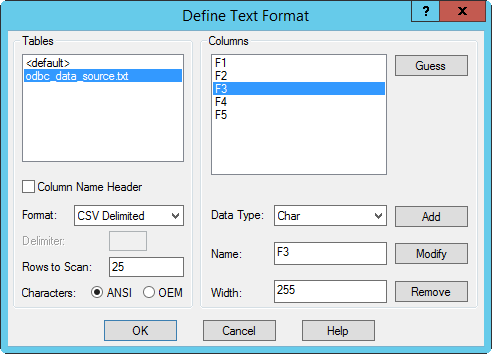
Jos tiedostossa käytetään jotakin muuta erotinta kuin pilkkua, sinun on määritettävä asetukset "Muoto" ja "Erotin".
Valitse "Arvaa" osiosta "Sarakkeet".
Ohjattu toiminto luo sarakkeet TXT- tai CSV-tiedoston tietorakenteen perusteella.
Valitse kullekin sarakkeelle asetuksen "Tietotyyppi" arvo. Valitse "Merkki" sarakkeille, joissa on tekstiä, ja "Kokonaisluku" sarakkeille, joissa on numeroita.
Voit myös nimetä sarakeotsikot uudelleen "Nimi"-vaihtoehdolla. Sarakkeiden nimiä voi käyttää sellaisen pyyntökohteen kyselyssä, jonka tyyppi on "Haku" kohteessa PRISMAdirect. Haku käyttää ODBC-ohjainta ja kyselyä tietolähteen tietojen lukemiseen.
Valitse OK ja OK.
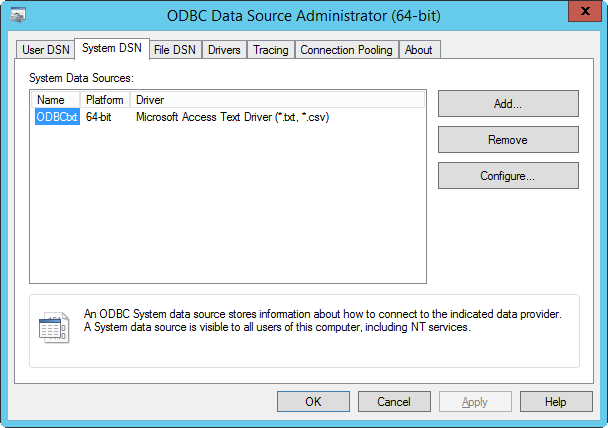
ODBC-ohjain on nyt määritetty. Sulje valintaikkuna.
Jatka toimenpiteellä "Luo hakukohde kohteessa PRISMAdirect ja käytä sitä". Tämä toimenpide on jäljempänä tässä artikkelissa. Sinun on luotava hakukohde, jotta tiedot voidaan lukea tietolähteestä ODBC-ohjaimella ja kyselyllä.
Luo Excel-tiedosto. Tiedoston tietojen on oltava käytettävissä taulukossa. Sarakkeiden nimiä voi käyttää sellaisen pyyntökohteen kyselyssä, jonka tyyppi on "Haku" kohteessa PRISMAdirect. Haku käyttää ODBC-ohjainta ja kyselyä tietolähteen tietojen lukemiseen.
Esimerkki:
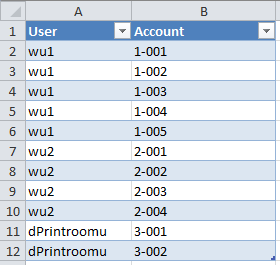
Valitse kaikki taulukon solut – otsikot mukaan lukien – ja määritä solun muodoksi "Teksti".
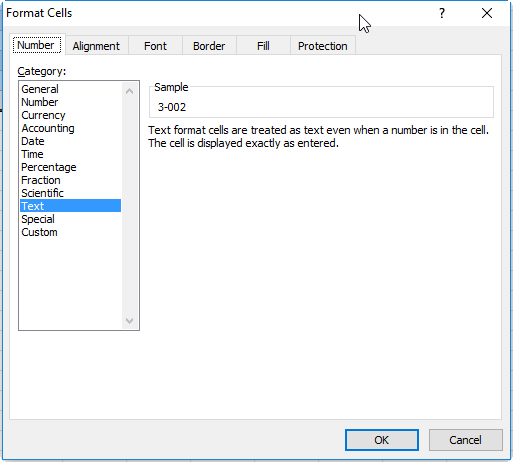
Avaa Windowsin hakuikkuna ja kirjoita siihen "ODBC".
Valitse "ODBC-tietolähteet (64-bittiset)".
Valitse "Järjestelmän DSN" -välilehti ja sitten "Lisää…"
Kun luot "järjestelmän DSN:n", tietolähde on paikallisena tietokoneessa mutta kaikkien käytettävissä.
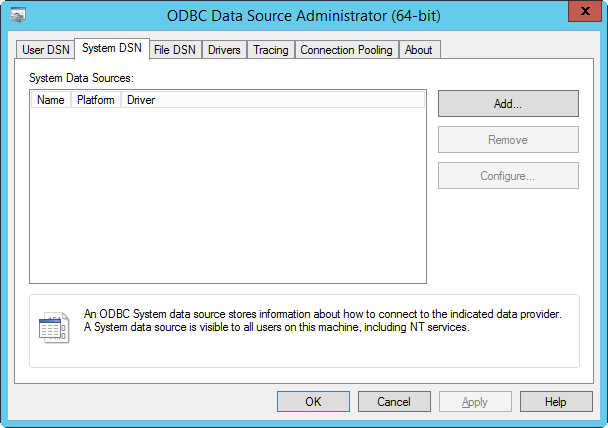
Valitse "Microsoft Excel -ohjain (*.xls, *.xlsx, *.xlsm, *.xlsb)" ja valitse "Valmis".
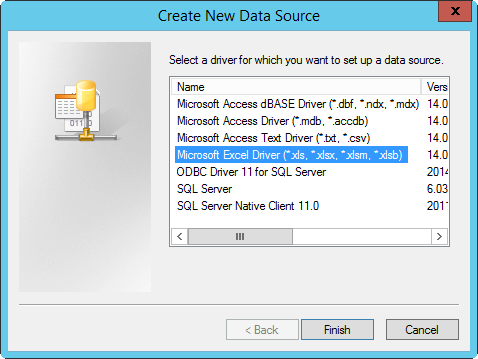
Kirjoita tietolähteen nimi kohtaan "Tietolähteen nimi".
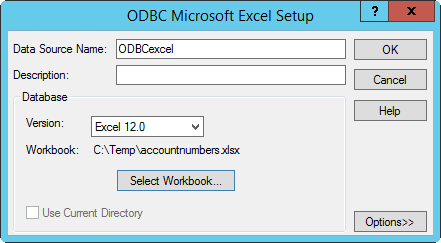
Valitse Excel-versio tarvittaessa.
Valitse vaihtoehto "Valitse työkirja…" ja selaa hakemistoon, joka sisältää Excel-tiedoston.
Valitse tietolähteenä käytettävä Excel-tiedosto. Tee tämä osassa "Tietokannan nimi".
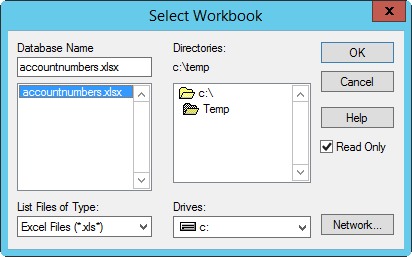
Valitse OK ja OK.
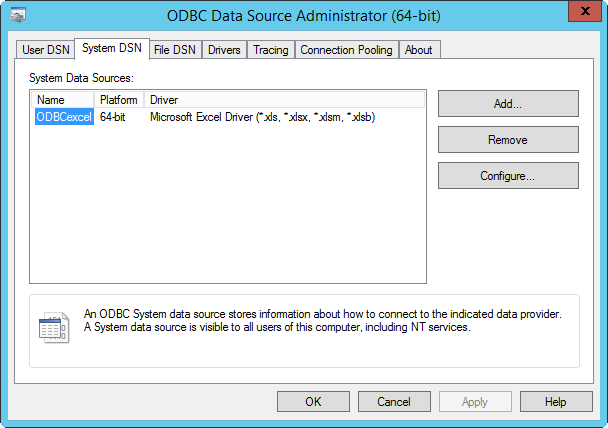
ODBC-ohjain on nyt määritetty. Sulje valintaikkuna.
Jatka toimenpiteellä "Luo hakukohde kohteessa PRISMAdirect ja käytä sitä". Tämä toimenpide on jäljempänä tässä artikkelissa. Sinun on luotava hakukohde, jotta tiedot voidaan lukea tietolähteestä ODBC-ohjaimella ja kyselyllä.
Tarkista asiakkaan SQL-palvelimen kirjautumistili
Kun määrität ODBC-ohjaimen, sinun on valittava todennustyyppi. Todennustyyppi määräytyy SQL-palvelimen sijainnin perusteella:
Paikallinen SQL-palvelin => SQL-todennus (suositus)
Toimialueella oleva SQL-etäpalvelin => Windows-todennus (suositus)
Toimialueen ulkopuolella oleva SQL-palvelin => SQL-todennus (pakollinen)
Sinulla on oltava valitun todennuksen mukainen SQL-palvelimen kirjautumistili ja asianmukaiset tunnistetiedot. Muussa tapauksessa ODBC-ohjain ei voi muodostaa yhteyttä SQL-palvelimeen.
Sinun on tarkistettava, että voimassa oleva kirjautumistili on olemassa.
Voit käyttää esimerkiksi seuraavia:
Tili "<toimialue>\<Windows-käyttäjä>", kun Windows-todennus on valittuna.
Tili "sa", kun SQL-todennus on valittuna paikalliselle SQL-palvelimelle.
ODBC-ohjaimen luominen ja määrittäminen SQL-tietolähteelle
Avaa Windowsin hakuikkuna ja kirjoita siihen "ODBC".
Valitse "ODBC-tietolähteet (64-bittiset)".
Valitse "Järjestelmän DSN" -välilehti ja sitten "Lisää…"
Kun luot "järjestelmän DSN:n", tietolähde on paikallisena tietokoneessa mutta kaikkien käytettävissä.
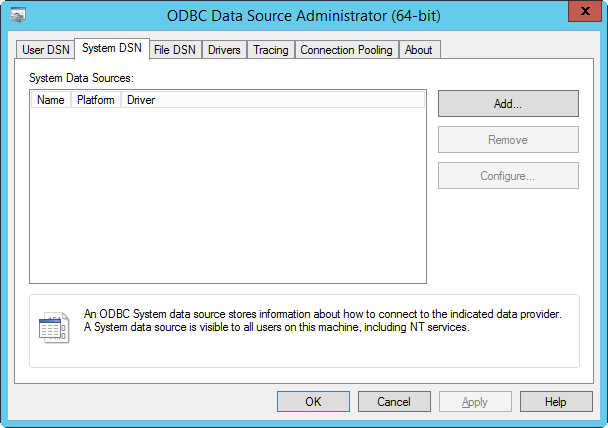
Valitse "ODBC Driver 11 for SQL Server" ja sitten "Valmis".
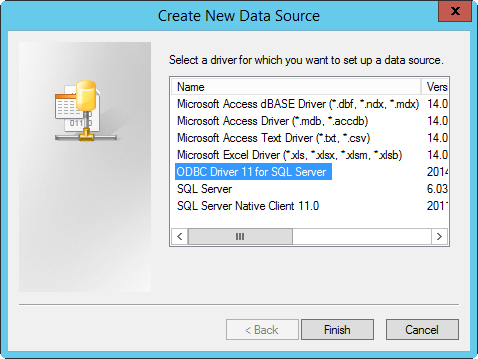
Kirjoita tietolähteen nimi vaihtoehtoon "Nimi", valitse SQL-palvelin, johon haluat muodostaa yhteyden, ja valitse sitten "Seuraava".
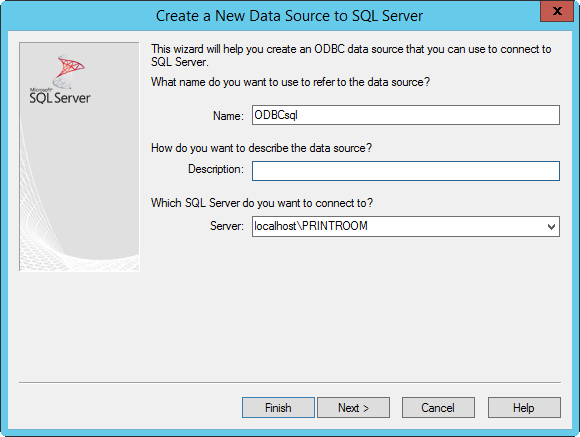
Valitse todennustyyppi. Todennustyyppi määräytyy SQL-palvelimen sijainnin perusteella:
Paikallinen SQL-palvelin => SQL-todennus (suositus)
Toimialueella oleva SQL-etäpalvelin => Windows-todennus (suositus)
Toimialueen ulkopuolella oleva SQL-palvelin => SQL-todennus (pakollinen)
Jos kyseessä on integroitu Windows-todennus, jätä asetus "SPN (valinnainen)" tyhjäksi:
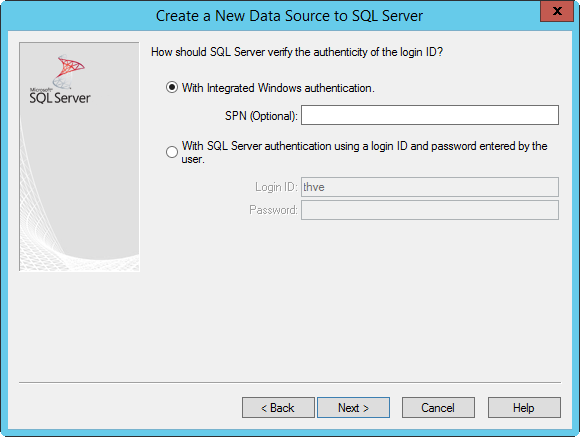
Jos kyseessä on SQL-todennus, kirjoita "Kirjautumistunnus" ja "Salasana":
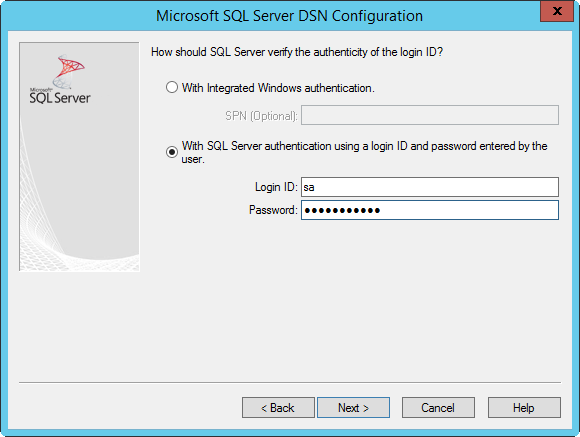
Valitse "Seuraava" ja sitten "Seuraava" uudelleen ja valitse "Valmis".
Testaa yhteyttä tietolähteeseen valitsemalla "Testaa tietolähdettä".
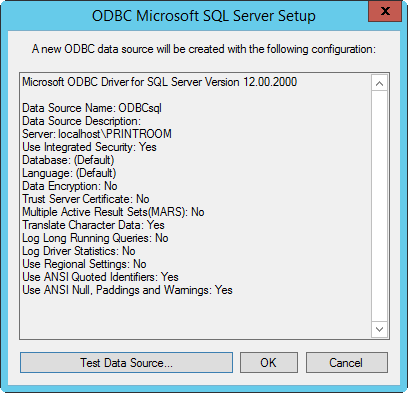
Valitse OK, jos yhteys on kunnossa.
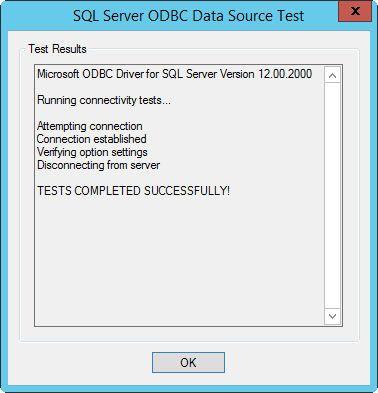
Napsauta OK.
ODBC-ohjain on nyt määritetty. Sulje valintaikkuna.

Jatka toimenpiteellä "Luo hakukohde kohteessa PRISMAdirect ja käytä sitä". Tämä toimenpide on jäljempänä tässä artikkelissa. Sinun on luotava hakukohde, jotta tiedot voidaan lukea tietolähteestä ODBC-ohjaimella ja kyselyllä.
Avaa Windowsin hakuikkuna ja kirjoita siihen "ODBC".
Valitse "ODBC-tietolähteet (64-bittiset)".
Valitse "Järjestelmän DSN" -välilehti ja sitten "Lisää…"
Kun luot "järjestelmän DSN:n", tietolähde on paikallisena tietokoneessa mutta kaikkien käytettävissä.
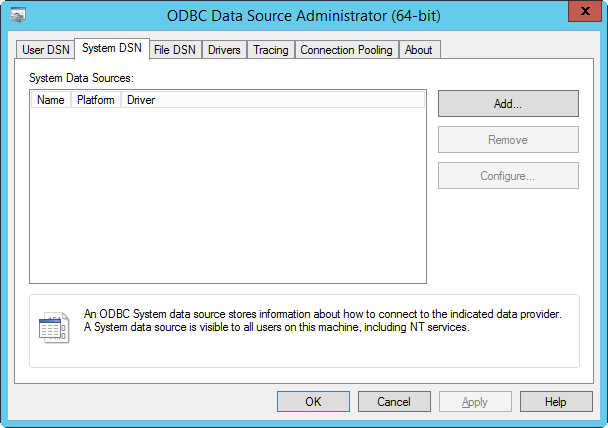
Valitse "Microsoft Access -ohjain (*.mdb, *.accdb)" ja valitse "Valmis".
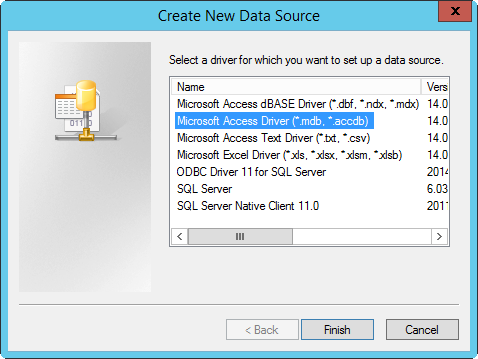
Kirjoita tietolähteen nimi kohtaan "Tietolähteen nimi".
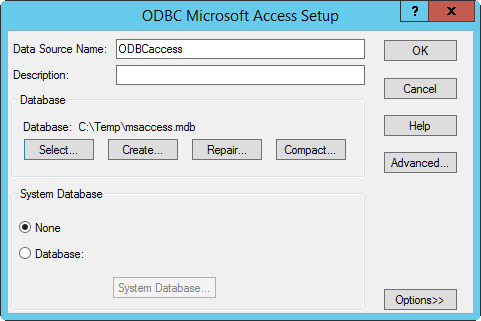
Valitse vaihtoehto "Valitse…" ja selaa hakemistoon, joka sisältää tietokantatiedoston.
Valitse tietokantatiedosto osasta "Tietokannan nimi" ja valitse OK.
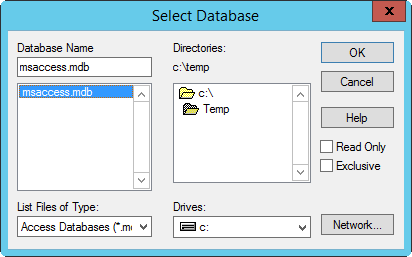
Valitse OK ja OK.
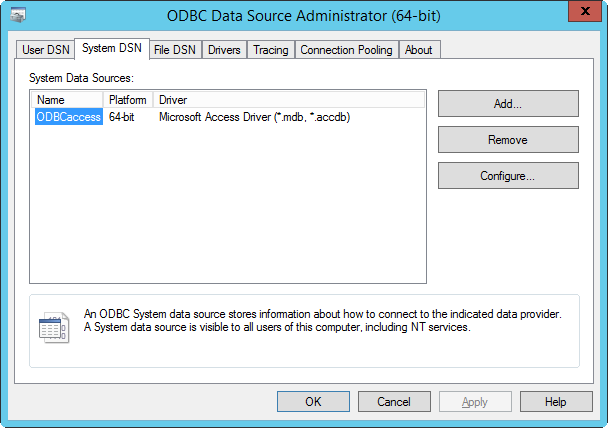
ODBC-ohjain on nyt määritetty. Sulje valintaikkuna.
Jatka toimenpiteellä "Luo hakukohde kohteessa PRISMAdirect ja käytä sitä". Tämä toimenpide on jäljempänä tässä artikkelissa. Sinun on luotava hakukohde, jotta tiedot voidaan lukea tietolähteestä ODBC-ohjaimella ja kyselyllä.
Pyyntökohteet, joiden tyyppi on "Haku", käyttävät ODBC-ohjainta ja kyselyä tietolähteen tietojen lukemiseen. Voit lisätä kyseiset tiedot tilaukseen.
Avaa kohteen PRISMAdirect "Tuote- ja tilauseditori" -työtila.
Valitse "Tuotekohteet" ja sitten "Lisää".
Kirjoita uuden kohteen nimi ja valitse kohdetyypiksi "Haku".
Kirjoita ODBC-ohjaimen nimi. Tämä on täsmälleen SQL-tietolähteelle kohtaan "Tietolähteen nimi" tai "Nimi" määrittämäsi nimi.
SQL- tai MS Access -tietolähde:
Kirjoita sen käyttäjätilin "Käyttäjänimi" ja "Salasana", jolla on käyttöoikeudet tietokantaan.
Hakukohteen "Käyttäjänimi" ja "Salasana" korvaavat ODBC-ohjaimen "Kirjautumistunnus"- ja "Salasana"-määritykset. Lisätietoja on kohdan "SQL-tietolähteen ODBC-ohjain" vaiheessa 6. Jos esimerkiksi "Käyttäjänimi"- ja "Salasana"-määritykset jätetään tyhjäksi, käyttäjätili yrittää kirjautua tyhjillä tunnistetiedoilla.
TXT- tai CSV-tietolähde tai Excel-tietolähde:
Jätä "Käyttäjänimi"- ja "Salasana"-määritykset tyhjiksi.
Luo SQL-kysely ja nouda tiedot tietolähteestä. Kysely on laadittava kelvollisella tavalla, jos isojen ja pienten kirjainten ero on merkitsevä valitun tietokannan tietojen noudossa.
Tässä esimerkissä kysely on seuraava: SELECT F3 FROM ODBC_data_source.txt
Tämä kysely palauttaa kaikki "ODBC_data_source.txt"-tietolähteen "F3"-sarakkeen arvot hakukohteelle "ODBC-haku".
Voit kirjoittaa kyselyyn $, jolla saa luettelon profiilikohteista. Voit käyttää näitä profiilikohteita kyselyssä.
Esimerkkejä kyselyistä:
SQL-ohjain: SELECT Column FROM Database.Table
Microsoft Access -ohjain: SELECT Column FROM Table
Microsoft Excel -ohjain: SELECT Account FROM [Sheet1$] WHERE User LIKE '$LastName$’
Microsoft-tekstiohjain: SELECT F2 FROM test.txt
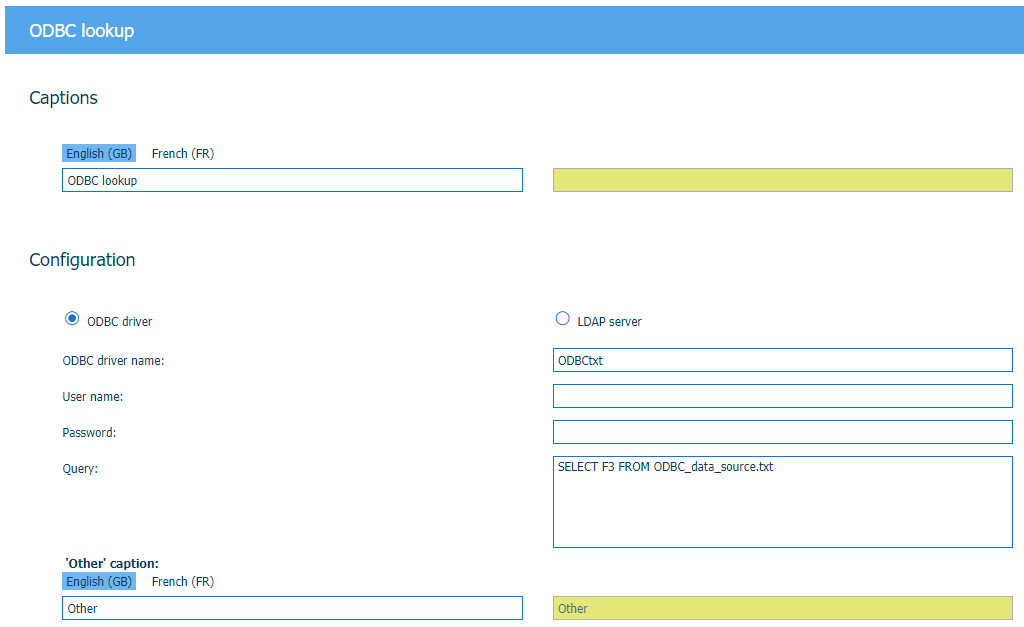
Tallenna muutokset.
Valitse "Tuotteet" ja lisää hakukohde vähintään yhteen tuotteeseen.
Julkaise muutokset.
Kun luot tilauksen, voit valita hakukohteen arvon tietolähteestä:
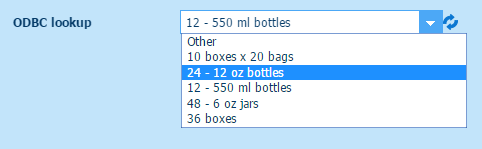
Ensimmäiset 999 kyselyn palauttamaa tulevat saataville avattavaan luetteloon.